极速PE官网 > 帮助中心 >
笔记本无线网卡,小编告诉你惠普笔记本无线网卡驱动
作者:pe系统 2018-02-05
摘要:说起惠普笔记本也拥有着自己一批不小的粉丝,但是针对惠普笔记本电脑来说,不少人觉得它外观时尚,功能实用,不过用户难免会遇到使用无线网络是居然无法联网,可以下载无线网卡既可以激活.该驱动使用简单,是用户必备的驱动.下面,小编就来跟大家说说惠普笔记本.....
惠普电脑的个性化也赢得了市场的认可。近几年,惠普产品不断更新,使得消费者选择的余地很大。不过也有用户遇到无线网卡无法正常使用的情况,而这主要因为无线网卡驱动出现故障,其实用户可以下载惠普笔记本无线网卡驱动,来解决无线网卡无法正常启动而出现的问题,让用户可以正常上网。下面,小编就给大家讲解惠普笔记本无线网卡驱动。
惠普作为全球知名的一个电脑品牌,我们对其最熟悉的莫过于惠普电脑,如果有惠普笔记本电脑的用户遇到无法识别网卡驱动,其实用户可以下载惠普笔记本无线网卡驱动来解决笔记本电脑无法联网的问题,同时还可以修复笔记本电脑无线网卡驱动损坏。下面小编就跟大家唠唠。
惠普笔记本无线网卡驱动下载
网上搜索“惠普笔记本无线网卡驱动”进入相关页面,即可下载。
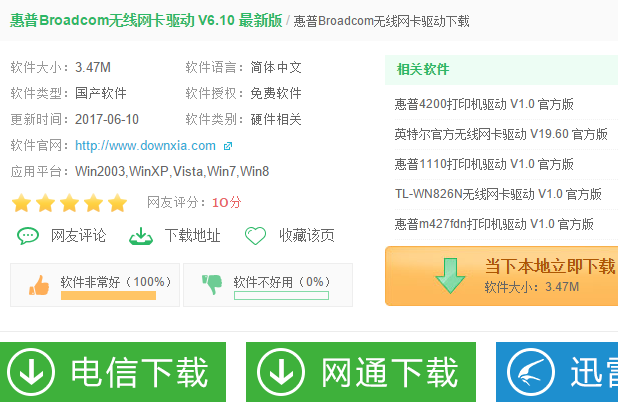
惠普笔记本系统软件图解1
软件介绍
HP惠普笔记本万能无线网卡驱动是一款HP惠普笔记本无线网卡专用驱动程序集。支持目前绝大多数HP惠普笔记本的无线网卡。
解压后请选择用系统驱动向导方式安装。
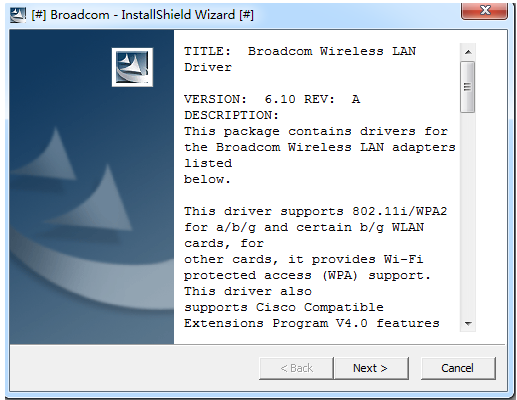
驱动下载系统软件图解2
惠普笔记本电脑怎么开启无线网卡驱动?
1、笔记本型号不同,开启无线开关的方法一般也不相同。有些型号笔记本是通过F12键(或FN+F12组合键)来开启无线开关,有些型号笔记本有“单独的无线开关按钮”来开启无线开关。
2、请您首先确认这款笔记本无线开关位置,开启无线开关,这时无线指示灯一般为白色或蓝色。

无线网卡系统软件图解3
(温馨提示:如果您不知道这款笔记本的无线开关位置,建议您提供一下这款笔记本的具体型号,然后我们来在帮您查看一下无线开关的具体位置。)
3、在打开无线开关后,您鼠标点击屏幕右下角无线网络图标,打开网络列表,可以搜索到周边的无线网络,然后进行连接。如果这个网络设置了密码,您输入正确的密码,就可以连接这个无线网络搜索

惠普笔记本系统软件图解4
安装方法:
1、下载解压,点击文件夹内的setup.exe安装驱动程序
2、根据安装提示进行安装
3、安装完成后重启电脑,该设备就能使用。

驱动下载系统软件图解5
使用方法:
1、下载完毕后,解压缩,请记住存放驱动的地址,也就是路径,系统文件夹的位置。
2、插上无线网卡,如果系统提示发现新硬件,会跳出对话框,照步骤3进行。如果没有提示,按如下步骤:在桌面上“我的电脑”图标上点击右键,选择属性;在跳出的“系统属性”窗口,点“硬件”-“设备管理器”-“操作”-“扫描检测硬件改动”。然后应该会跳出发现新硬件的窗口,照步骤3进行。
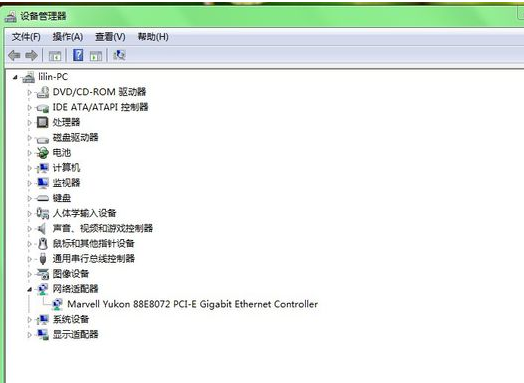
网卡系统软件图解6
3、WINDOWS,可以连接到windows update以搜索软件吗?否,暂时不,下一步。
4、您期望向导做什么?从列表或指定位置安装,下一步。
5、选择一种硬件类型,然后单击下一步。从列表中选“网络适配器”,下一步。
6、请选择您的搜索和安装选项。不要搜索,我要自己选择要安装的驱动程序,下一步。
7、您想安装哪个网卡?点“从磁盘安装”,下一步。

网卡系统软件图解7
8、从磁盘安装。点“浏览”,找到winxp文件夹,确定。
9、回到您想安装哪个网卡的窗口,点第一个,也就是最长的那一串字,下一步。
10、向导正在安装软件,请稍候。会跳出说这个软件没有通过WINDOWS验证的提示,选择“仍然继续”。
11、完成找到新硬件向导。点击“完成”。
关于惠普笔记本无线网卡驱动,小编就跟大家讲到这了。
